Obnovenie histórie odstránených v Yandex.Browser
Každý webový prehliadač, vrátane Yandex Browser , ukladá históriu návštev, ktorá vám umožňuje kedykoľvek vrátiť sa na otvorenú stránku. Ak bola história prehliadača vymazaná, stále máte možnosť ju obnoviť.
obsah
Metódy na obnovenie vzdialenej histórie aplikácie Yandex.Browser
Obnova histórie, ktorá bola odstránená v Yandex, sa môže vykonávať buď pomocou štandardných nástrojov systému Windows, alebo pomocou nástrojov tretích strán.
Metóda 1: Použitie Handy Recovery
Návštevy na stránkach sú uložené vo vašom počítači ako súbor v priečinku profilu Yandex. Preto, ak bola história vymazaná, môžete ju pokúsiť obnoviť pomocou programov na obnovenie zmazaných súborov.
Na našej stránke sme detailne diskutovali o procese obnovy histórie pomocou programu Handy Recovery príkladom Webový prehliadač Opera , Zvláštnosť tohto programu, na rozdiel od iných nástrojov obnovy, spočíva v tom, že úplne obnovuje starú štruktúru priečinkov, zatiaľ čo väčšina ostatných programov umožňuje obnoviť nájdené súbory iba do novej zložky.
Čítajte viac: Obnovenie histórie prehliadača pomocou programu Handy Recovery

Pre Yandex.Browser je princíp obnovy presne ten istý, ale len s malou výnimkou, že v ľavom okne budete musieť vybrať "Opera" v priečinku "AppData" a "Yandex" - "YandexBrowser" . Je to obsah priečinka "YandexBrowser", ktorý je potrebné obnoviť.
Počas obnovy nezabudnite zavrieť Yandex.Browser a po ukončení procesu sa pokúste otvoriť a skontrolovať históriu.
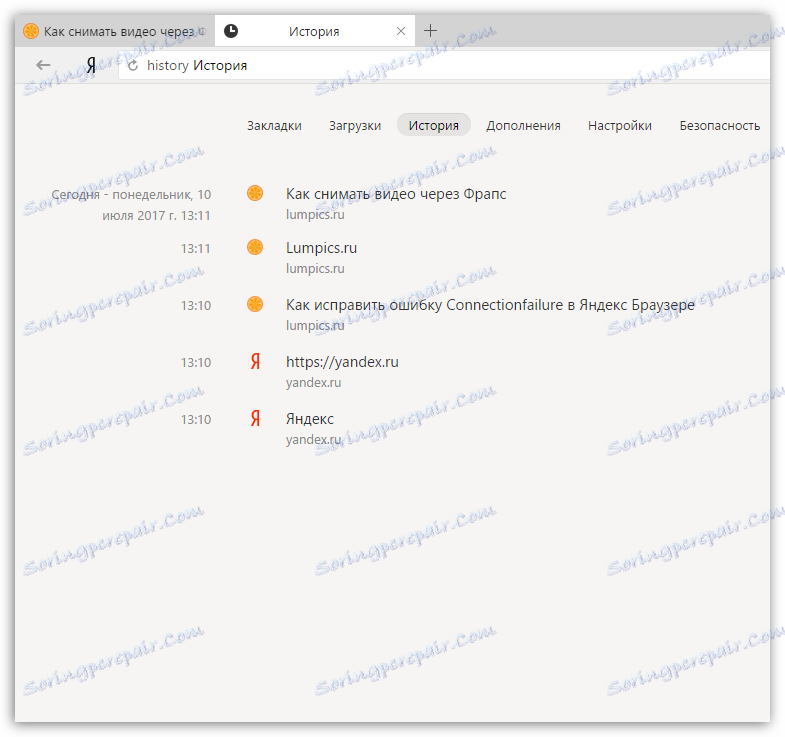
Metóda 2: vyhľadanie navštívenej stránky prostredníctvom vyrovnávacej pamäte
Ak ste vyčistili iba údaje o návštevách zdrojov v aplikácii Yandex.Browser, ale záležitosť sa nedotkla vyrovnávacej pamäte, môžete sa prostredníctvom nej pokúsiť "načítať" odkaz na požadovaný web.
- Ak chcete tak urobiť, prejdite na webový prehliadač na nasledujúci odkaz a zobrazte údaje o vyrovnávacej pamäti:
- Zobrazí sa stránka s odkazmi na vyrovnávaciu pamäť vo vyrovnávacej pamäti. Preto môžete vidieť, pre ktoré stránky bola vyrovnávacia pamäť uložená do prehliadača. Ak nájdete správnu lokalitu, kliknite pravým tlačidlom myši na odkaz vyrovnávacej pamäte a vyberte možnosť "Kopírovať adresu odkazu" .
- Otvorte v počítači ľubovoľný textový editor a stlačte klávesy Ctrl + V na vloženie odkazu. Z prijatého odkazu musíte skopírovať iba odkaz na stránku. Napríklad v našom prípade je to " {$lang_domain} " .
- Vráťte sa do aplikácie Yandex.Browser, vložte odkaz a prejdite na stránku.
browser://cache
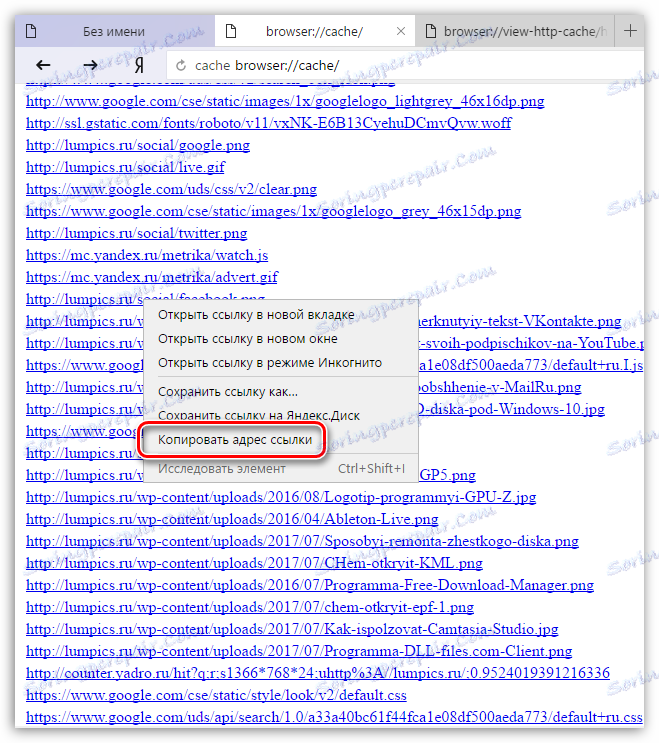
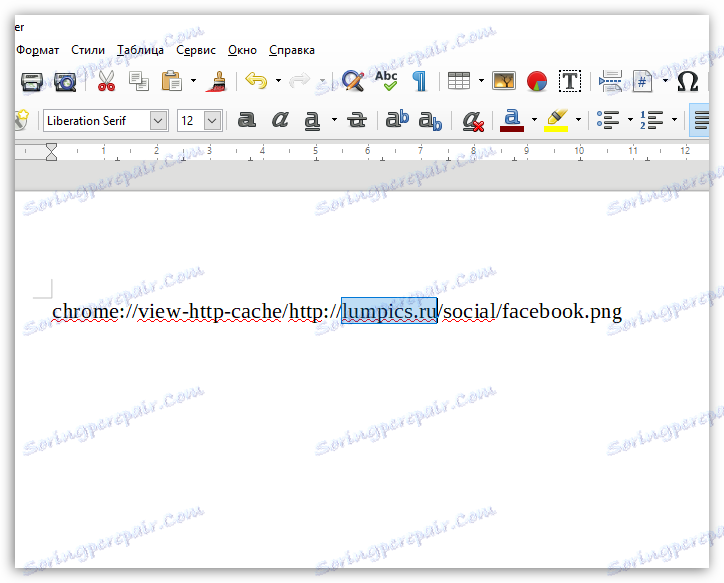
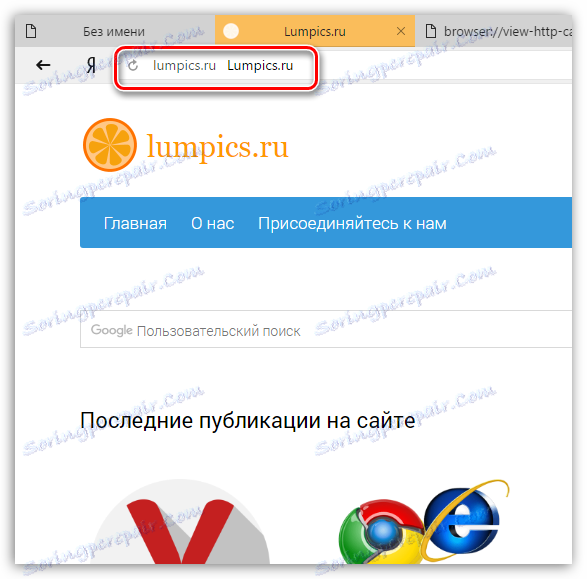
Metóda 3: Obnovenie systému
V systéme Windows existuje nádherná funkcia obnovenia systému, ktorá vám umožňuje vrátiť počítač do doby, keď máte vo svojom prehliadači stále k dispozícii údaje o návštevných stránkach.
Čítajte viac: Ako obnoviť operačný systém
Stačí si vybrať vhodný bod obnovenia, ktorý zodpovedá obdobiu, kedy história spoločnosti Yandex ešte nebola vymazaná. Systém vykoná obnovu a obnoví výkon počítača v presnom okamihu (jedinou výnimkou sú používateľské súbory: hudba, filmy, dokumenty atď.).
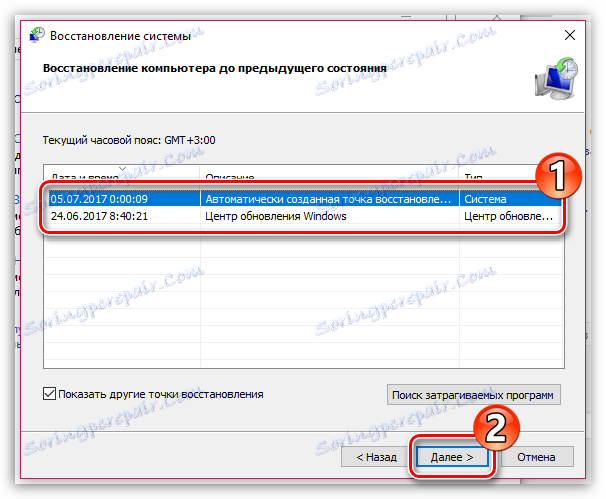
Hoci sú to všetky možnosti, ktoré vám umožňujú obnoviť dáta návštev webových zdrojov v Yandex.Browser.
